不少網站已經介紹過如何使用 Win32 Disk Imager 燒錄 Raspberry Pi 的 SD 卡。但實際上,這套軟體還有讀取 SD 卡的內容並轉成 img 檔的備份功能,玩 Pi 玩一玩怕把穩定的系統玩壞的時候,便可以利用此功能把現在的 SD 卡備份下來,真的出問題的話再重新燒進去就可以還原了,而且此軟體是 Windows 工具,對 Windows 使用者而言也相當方便親民。
沒有此軟體的可以到 SourceForge 下載這套軟體並安裝,看到這個網站就知道這套軟體會是免費而且開放原始碼,以下說明備份和燒錄的操作流程
備份 SD 卡
點選開啟檔案圖示
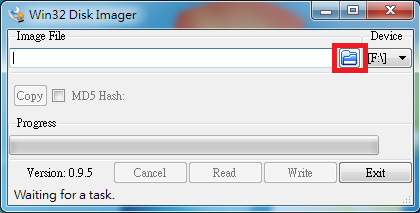
雖然視窗標題上面寫的是 Select a disk image ,但我們的工作是要備份 SD 卡,當然沒有 image 囉,不過沒關係,找到要的存檔路徑後,直接輸入想要儲存的檔案名稱,之後按開啟舊檔。
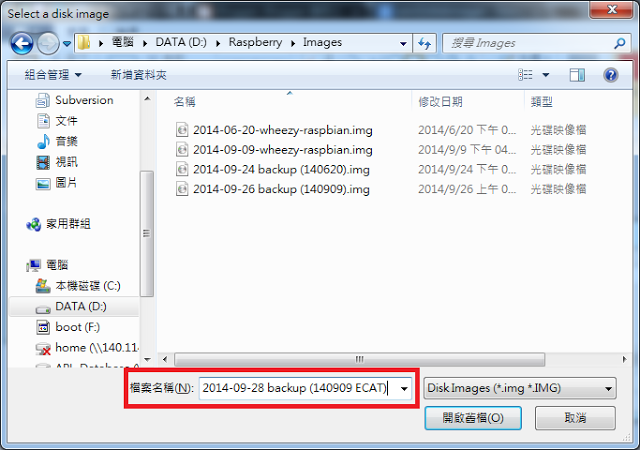
插入 SD 卡並確認 SD 卡的磁碟代號,在 Device 下拉選單中選擇對應的磁碟代號。都確認無誤後就可以按下 Read 鍵,從 Device 中讀取資料並寫入 img 檔。
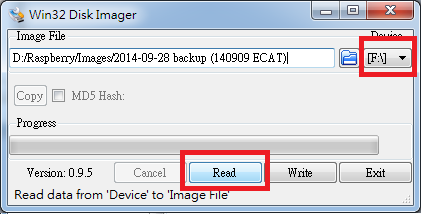
讀取完畢後會顯示 Read Successfully 視窗到資料夾確認檔案是否已經順利儲存,如果有缺少副檔名情況,可以手動補上 .img 副檔名,這樣子 SD 卡就備份完成囉。
燒錄 SD 卡
燒錄的流程基本上和備份的流程是相同的,在備份的步驟 2 不要輸入自訂的檔案名稱,而是選擇 img 檔,步驟 3 選擇 Write 。之後會跳出警告 SD 卡檔案可能會被破壞的警告視窗,按確認直接開始燒錄就行了!完成後把 SD 卡插入 Pi 裡面試試看吧!